Win7与Win10系统查看完整密钥的图文详细教程
我们知道,在产品包装上、笔记本背面可以看到Win7和Win10系统的product key密钥,不过,这种方法只能用在自家笔记本上。那么我们通过什么办法来查看笔记本Win7/Win10系统的完整密钥呢?现在,小鱼一键重装系统的小编就为大家介绍一下具体方法,一起来看看下文吧。
具体方法如下:
1、首先我们看看一般查密钥的方法。可以在产品包装上、笔记本背面就能看到product key密钥;
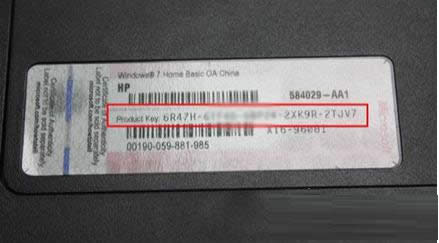
2、而另外一种方法呢就是输入dos命令了。点击win+R输入cmd点击回车,在dos窗口输入以下命令来获得想要的信息。当然这种方法我们只能得到部分密钥!
(一)slmgr.vbs -dli (运行命令)cscript C:\windows\system32\slmgr.vbs -dli (命令提示符命令)——-显示:操作系统版本、部分产品密钥、许可证状态、Windows系统密钥类型(分为Retail零售授权版、OEM授权版和VOLUME批量授权版)slmgr.vbs -dlv (运行命令)cscript C:\windows\system32\slmgr.vbs -dlv (命令提示符命令)——-显示:最为详尽的激活信息,包括:激活ID、安装ID、激活截止日期?(三)slmgr.vbs -xpr (运行命令)cscript C:\windows\system32\slmgr.vbs -xpr (命令提示符命令)——-显示:是否彻底激活
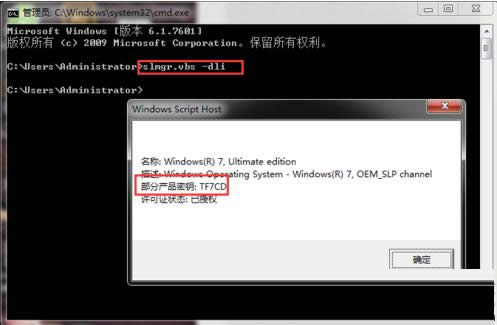
3、通过软件获得自己计算机完整密钥的方法,这里需要用到的软件是aida64,在百度搜索找到合适的软件下载安装即可。
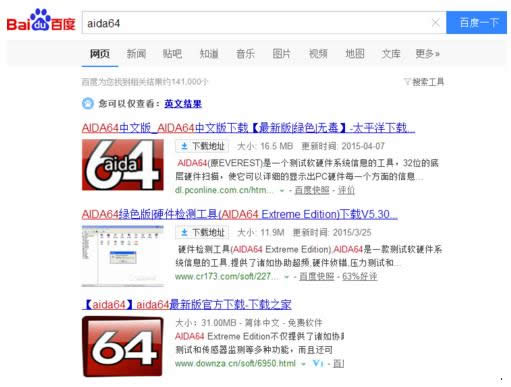
4、然后打开软件,我们找到ACPI→“MSDM”项。选中“MSDM”,然后在下面的“项目”窗格中向下滚动,找到“SLS Data”,即可看到当前品牌电脑系统的激活密钥。
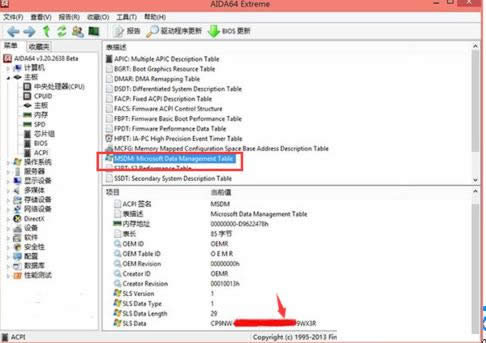
5、就是利用软件“产品密钥查询工具Product Key”,下载安装后运行ProduKey.exe主程序,就可以查询当前系统的OEM 25位完整密钥。
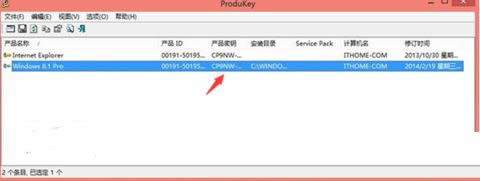
以上就是小编给大家介绍的笔记本Win7/Win10系统查看完整密钥的方法了,更多有关系统问题尽在小鱼一键重装系统官网。
相关文章推荐:
1.Win7旗舰版系统删除一些不常用DLL文件的方法
2.u盘装Win7系统错误提示Usage Error 518怎么办
3. Win7系统设置屏幕图像分辨率的图文教程